- Parte 1. Come recuperare le email cancellate su Mac tramite la cartella Cestino della posta
- Parte 2. Come recuperare le email cancellate su Mac tramite Cestino
- Parte 3. Come recuperare le email cancellate su Mac tramite Time Machine
- Parte 4. Come recuperare le email cancellate su Mac tramite FoneLab Mac Data Retriever
- Parte 5. Domande frequenti su come recuperare le email cancellate su Mac
Recupera i dati persi / cancellati da computer, disco rigido, unità flash, scheda di memoria, fotocamera digitale e altro ancora.
Come recuperare le email cancellate su Mac in 4 modi senza stress
 aggiornato da Lisa Ou / 30 giugno 2023 09:20
aggiornato da Lisa Ou / 30 giugno 2023 09:20Faccio un sacco di cose sul mio Mac. Ecco perché è diventato il mio hobby eliminare le email dal mio Mac per liberare spazio. Tuttavia, ho cancellato accidentalmente alcune e-mail importanti dal mio lavoro attuale. Dove vengono archiviati i messaggi su Mac se vengono eliminati? Posso riportarli sul mio Mac? Per favore aiutami a recuperarli il più velocemente possibile. Grazie mille in anticipo!
Puoi vedere le e-mail eliminate nella cartella cestino nell'app Mail. Se non riesci a trovarli, puoi individuarli nel cestino del tuo Mac. E se non esistono nelle suddette 2 località? Bene, questo post ti mostrerà 4 semplici metodi per individuarli e recuperarli. Si prega di visualizzarli scorrendo verso il basso.
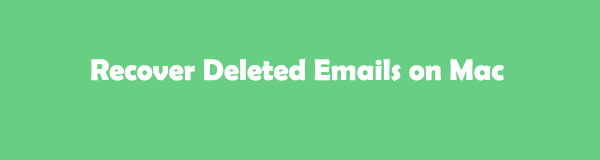

Elenco delle guide
- Parte 1. Come recuperare le email cancellate su Mac tramite la cartella Cestino della posta
- Parte 2. Come recuperare le email cancellate su Mac tramite Cestino
- Parte 3. Come recuperare le email cancellate su Mac tramite Time Machine
- Parte 4. Come recuperare le email cancellate su Mac tramite FoneLab Mac Data Retriever
- Parte 5. Domande frequenti su come recuperare le email cancellate su Mac
Parte 1. Come recuperare le email cancellate su Mac tramite la cartella Cestino della posta
Quando elimini un'e-mail su Mac Mail, la memorizzerà nella sua cartella cestino. Puoi usarlo per recuperare i file che hai cancellato accidentalmente. Sai dove trovare la cartella? In caso contrario, segui il tutorial qui sotto.
Avviare il posta app. Successivamente, scegli la cartella Cestino a sinistra. Successivamente, scegli i file che desideri recuperare. Successivamente, premi il tasto destro del mouse sul mouse del tuo computer e scegli il Sposta pulsante. Scegli la destinazione dei file che vuoi recuperare.
FoneLab Data Retriever: recupera i dati persi / cancellati dal computer, dal disco rigido, dall'unità flash, dalla scheda di memoria, dalla fotocamera digitale e altro ancora.
- Recupera facilmente foto, video, documenti e altri dati.
- Anteprima dei dati prima del recupero.
Parte 2. Come recuperare le email cancellate su Mac tramite Cestino
Dopo aver eliminato definitivamente un'e-mail dall'app Mail, il Mac le memorizzerà nel cestino. Per vedere come funziona questa funzione, segui i passaggi seguenti.
Avvia il Cestino del tuo Mac. Successivamente, individua le e-mail che desideri recuperare e selezionale. Fare clic con il tasto destro sulle e-mail e fare clic su Rimettere a posto pulsante in seguito. Il tuo Mac recupererà le tue e-mail dalle loro posizioni o cartelle originali.
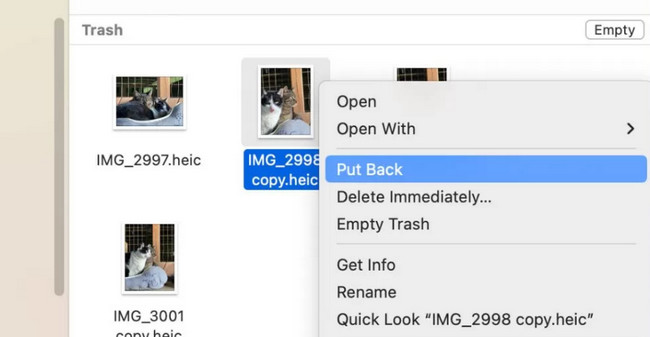
Parte 3. Come recuperare le email cancellate su Mac tramite Time Machine
Hai sentito parlare di Time Machine sul tuo Mac? In caso contrario, scopri lo strumento in questa sezione. Time Machine è una funzionalità di backup integrata su Mac. Esegue ogni volta il backup dei dati, comprese le e-mail. Tuttavia, è necessario attivarlo prima di eseguire automaticamente il backup dei file. Inoltre, Time Machine non contiene molto spazio di archiviazione. Se la sua memoria è piena, eliminerà e sostituirà il vecchio backup con quello nuovo.
Inoltre, poiché viene eseguito in background ogni volta che usi il tuo Mac, può rallentarne il funzionamento. Ad ogni modo, di seguito è riportato il tutorial per questo strumento integrato per recuperare le tue e-mail.
Passo 1 Sul Dock del tuo Mac, individua il Launchpad e fai clic su di esso per avviarlo. Successivamente, fai clic sulla barra di ricerca e digita Time Machine. I risultati appariranno sotto di esso. Si prega di fare clic su tempo macchina icona per avviarlo.
Nota: puoi anche utilizzare Spotlight del tuo Mac per avviare Time Machine.
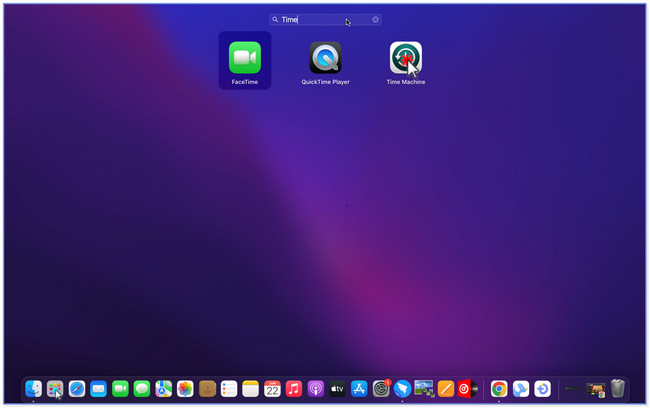
Passo 2 Nell'interfaccia principale, vedrai il backup dal tuo Mac utilizzando Time Machine. Li vedrai come finestre al centro dello schermo. Si prega di individuare l'ora in cui si pensa di aver perso le e-mail. Puoi utilizzare il pulsante Freccia sul lato destro dello strumento integrato.
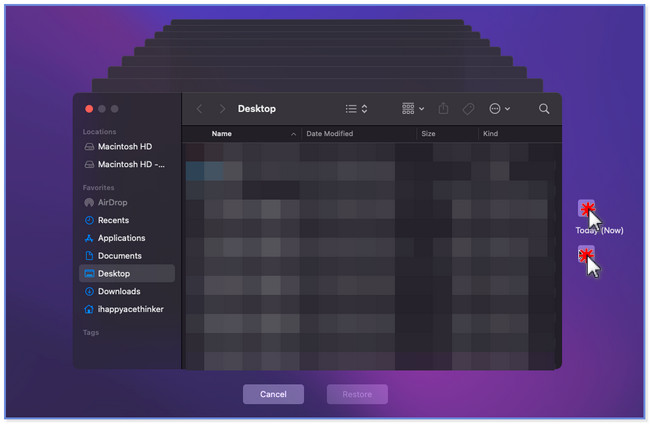
Passo 3 Una volta trovate le e-mail che desideri recuperare, fai clic su Ripristinare pulsante in basso. Lo strumento integrato verrà caricato per alcuni secondi e dovrai solo attendere. Successivamente, vedrai le e-mail recuperate nella loro cartella o posizione originale.
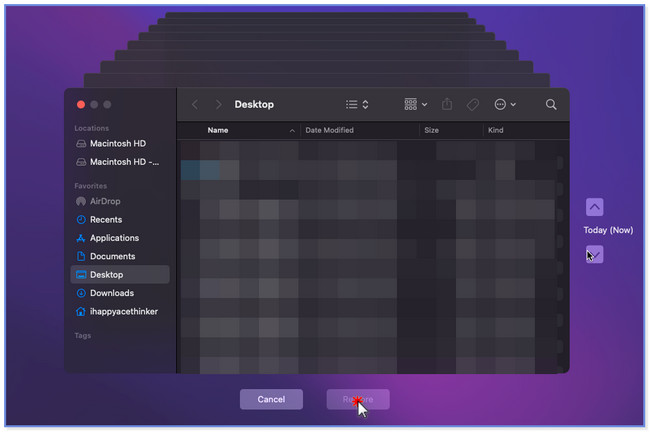
Parte 4. Come recuperare le email cancellate su Mac tramite FoneLab Mac Data Retriever
FoneLab Mac Data Retriever è uno strumento che puoi utilizzare per recuperare le email dal tuo Mac. Supporta vari tipi di dati come foto, e-mail, documenti, video, ecc. Inoltre, non c'è nulla di cui preoccuparsi riguardo a come hai perso le e-mail del Mac. Può recuperare dati da cancellazioni accidentali, formattazioni indesiderate, virus informatici, ecc.
FoneLab Data Retriever: recupera i dati persi / cancellati dal computer, dal disco rigido, dall'unità flash, dalla scheda di memoria, dalla fotocamera digitale e altro ancora.
- Recupera facilmente foto, video, documenti e altri dati.
- Anteprima dei dati prima del recupero.
Inoltre, supporta molti dispositivi diversi. Include fotocamere digitali, dispositivi Apple, dispositivi Android, schede di memoria, dischi rigidi e molti altri. Inoltre, questo strumento non modificherà i tuoi dati prima e dopo il recupero. Si prega di consultare il breve tutorial sul software di seguito.
Passo 1 Fai clic sul pulsante Download gratuito di FoneLab Mac Data Retriever per averlo sul tuo Mac. Attendi che il processo di download si interrompa e termini. Successivamente, fai clic sul file scaricato in alto e trascinalo nella cartella Applicazione. Configuralo in seguito e avvialo sul tuo computer. Una volta visualizzato lo strumento di recupero, vedrai le sue 3 funzionalità. Si prega di fare clic su Inizio pulsante sotto la sezione Mac Data Recovery.
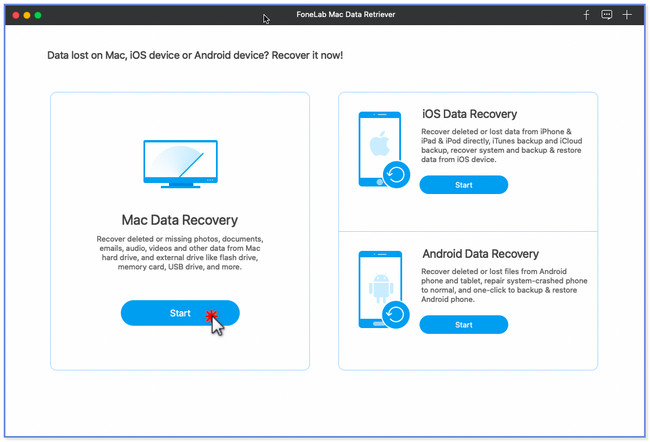
Passo 2 Lo strumento ti mostrerà i tipi di dati che supporta. Fare clic solo sul pulsante Email in alto per una scansione più rapida. Successivamente, scegli la posizione o il percorso delle e-mail prima di perderle sul tuo Mac. Dopodiché, devi solo fare clic su Scannerizzare pulsante in basso. Il software ti mostrerà il processo di scansione in percentuale in alto. Inoltre, indicherà in alto il numero di file trovati e le loro dimensioni effettive.
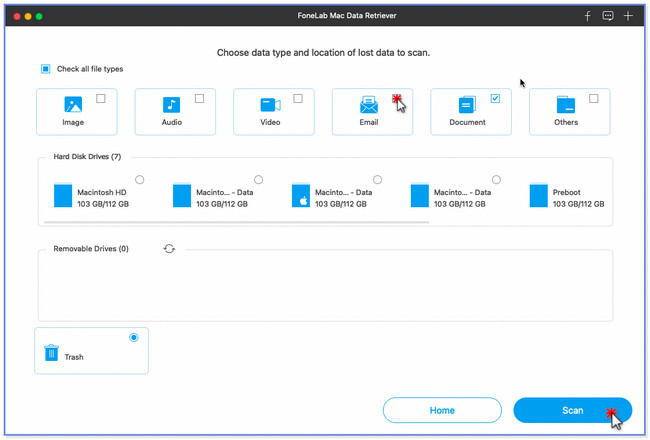
Passo 3 Il tipo di elenco apparirà sul lato sinistro dello strumento. Fai clic sulla posizione in cui hai perso i tuoi file e il loro contenuto apparirà sulla destra. Se non riesci a individuare le e-mail che desideri recuperare, fai clic su Scansione profonda bottoni in alto. La funzione ti darà più risultati rispetto a una scansione rapida.
Nota: puoi anche usare il file Filtro pulsante in alto per individuare una particolare e-mail. Devi solo inserire la data di creazione e fare clic su APPLICA pulsante in seguito.
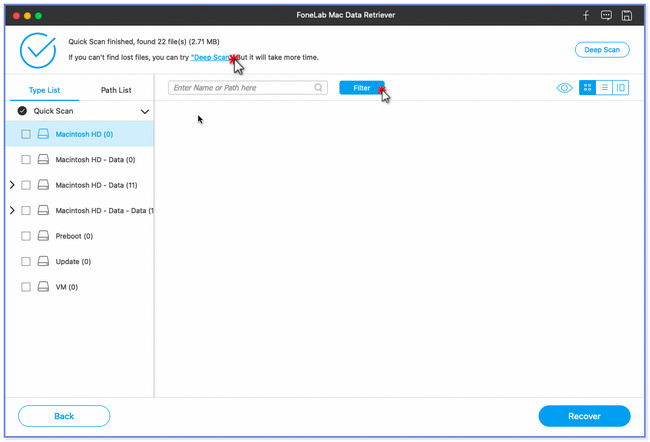
Passo 4 Dopo aver deciso cosa recuperare, fare clic sul pulsante Recupera. Il processo durerà, a seconda della dimensione dei tuoi dati. Una volta terminato, individua le e-mail sul tuo Mac.
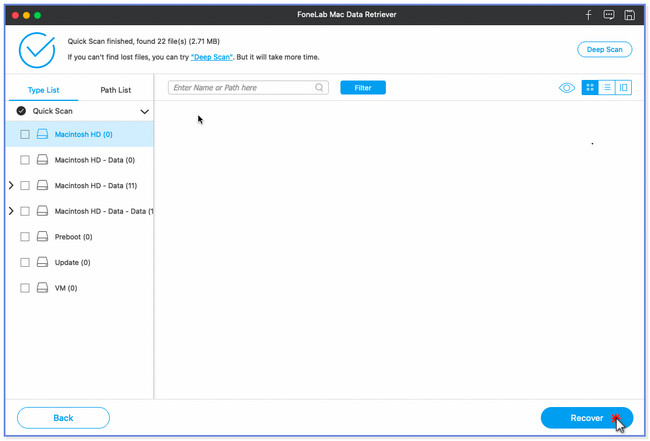
Parte 5. Domande frequenti su come recuperare le email cancellate su Mac
1. Come eliminare definitivamente le email da Mac Mail?
Dovresti aprire l'app Mail per eliminare definitivamente le email da Mac Mail. Successivamente, il tuo computer ti mostrerà la classificazione delle e-mail sul lato sinistro. Puoi fare clic sul pulsante Posta in arrivo, Bozze, Inviati e altro ancora, a seconda delle tue preferenze. Successivamente, seleziona le e-mail che desideri eliminare sul tuo Mac. Successivamente, fare clic su Compila il pulsante in alto. Sotto di esso apparirà un nuovo elenco di opzioni. Tra tutti, fare clic sul Elimina pulsante. Le e-mail verranno eliminate definitivamente in seguito.
2. Perché Mac Mail utilizza così tanto spazio di archiviazione?
L'app Mail utilizza così tanto spazio di archiviazione sul tuo Mac perché non scarica solo la posta elettronica. Scarica anche gli allegati inclusi nell'e-mail, come foto, video, PDF e altro. Devi solo eliminare le e-mail con allegati di grandi dimensioni per impedire al tuo Mac di avere spazio di archiviazione completo.
3. Come recuperare le bozze cancellate su Outlook?
Apri l'app Outlook sul tuo computer. Successivamente, fai clic sul pulsante Bozza sul lato sinistro. Vai al cartella pulsante nella parte superiore dell'interfaccia principale. Clicca il Recupera elementi eliminati pulsante in seguito a destra. Scegli l'e-mail che desideri recuperare dalla finestra di dialogo visualizzata. Successivamente, fai clic su Ripristina elementi selezionati pulsante in basso. Clicca il OK pulsante. Successivamente, vedrai le email recuperate nel file Abbozzo cartella in seguito.
Questa è la fine della discussione su come recuperare le email cancellate su Mac. Speriamo che i 2 metodi semplici e collaudati in questo post ti abbiano aiutato.
FoneLab Data Retriever: recupera i dati persi / cancellati dal computer, dal disco rigido, dall'unità flash, dalla scheda di memoria, dalla fotocamera digitale e altro ancora.
- Recupera facilmente foto, video, documenti e altri dati.
- Anteprima dei dati prima del recupero.
